Как сделать шапку в paint net
Зайдём на обширнейший ресурс картинок "Яндекс картинки" (так и набираем в поисковике), и вводим в поисковике ресурса интересующую нас тему. Я ввел "Океан".
Самое трудное – выбрать картинку так как они все замечательные.
Когда же выбор сделан, щелкаем по ней, чтоб открылась в полный размер. Размер должен быть более 950х300, он показывается при наведении курсора на картинку).
Затем копируем картинку, просто нажав клавишу Prt Sc Sys Rd и вставляем в Pаint .
Должна получиться вот такая картина.


Можно не прибегая к позиционированию css добавить в эту картинку ещё изображение. Давайте вставим сюда акулу.
Идём в Яндекс Картинки, и по запросу "Акула с прозрачным фоном" находим эту картинку. Щёлкаем по ней правой клавишей и выбираем "Сохранить как..". Затем сохраняем её можно в "Загрузках".
Снова открываем Paint, и внизу иконки "Вставить" нажимаем на треугольник, откроется "Вставить из". Жмём на неё, откроется поисковик и в нём находим загруженный файл с акулой.
Щёлкаем по нему левой потом правой клавишей и в открывшемся меню проходим по "Выбрать". В результате получиться вот такая конструкция

Как видите квадратик у акулы белый, а нам нужен под цвет моря. Справа сверху в панели управления Paint есть иконка "Изменение цветов", щёлкаем по ней и открываем инструмент "Изменение палитры".
Выбираем по нему цвет максимально подходящий к цвету моря.
Нажимаем "Ок", затем выбираем "Заливка"(ведёрко с краской), наводим курсор на акулу и щёлкаем по ней. Если цвет не попал, снова открываем "Изменение палитры", и подправляем цвет.
Заливку снова открывать не надо, просто наводим курсор на акулу и заливаем подправленный фон. И так до тех пор пока цвет не совпадёт. У меня вот так вышло на пятый раз

Теперь возьмём "Кисти", выберем средний размер, затем "Толщину", вторую сверху, затем снова в палитре сделаем чуть темнее цвет и нарисуем тёмные точки. Если цвет точек не попадёт, нажмите на круглую стрелочку "Возврат", в панели редактора, и то что Вы черкнули, исчезнет.
Снова подгоняем палитру, и опять рисуем точки, пока они не станут похожи на те, что на картинке.

Но прежде чем начать ей пользоваться, эту маленькую программку надо скачать и установить на свой компьютер.
Пипетка определяет любой цвет имеющийся на экране монитора, и выдаёт его в двух форматах, шестнадцатиричном и RGB.
Нам нужен RGB, так как цветовая палитра в Paint показывается в этом формате.
Вот только там он указан на русском языке, т.е. Красный (R), зелёный (G), Синий (B), в отдельных окошечках.
Вот в эти окошечки и вставляются цифры указанные в пипетке через запятую.
В результате вы получите любой цвет, без длительных подборок.
Конечно изображение тяжеловато – 200 кбайт, и желательно сделать его полегче, так как шапка присутствует на каждой странице, и ощутимо влияет на общий вес сайта.
Для облегчения изображений рекомендую использовать бесплатный вариант программы Image Optimizer. В нём можно облегчить изображения онлайн, без потери качества.
Как установить эту шапку на сайт, смотрите в статье Как сделать шапку сайта
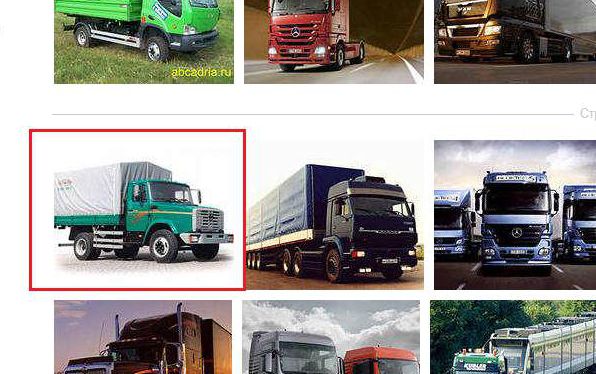
Затем щёлкнув по ней правой клавишей открываем и выбираем оптимальный для шапки размер

Когда картинка открылась копируем её в Paint (нажимаем клавишу "Prt Sc Sys RG"), открываем Paint, щёлкаем "Вставить", затем "Выделить", выделяем машину, и перетаскиваем изображение из левого верхнего угла на середину страницы, чуть ближе к левому краю.

Затем снова идём в Яндекс картинки и выбираем второе изображение. Главное что-бы фон картинок совпадал. Открываем её в примерно таком-же размере


Теперь снова заходим в Paint, где у нас уже есть одно изображение и щёлкнув "Вставить", выбираем "Вставить из", после чего откроются загрузки с сохранённой второй картинкой.
Двойной щелчок по ней, и она окажется в поле Paiht, наложившись на первую

Так как наложится она уже в выделенном виде, то её сразу можно перетащить куда нужно. И не забывайте про круглые стрелочки возврата в панели управления. Если что-то не сошлось, можно всегда вернуться к предыдущему действию.

Две картинки готовы, давайте добавим третью. Например знак предприятия выпускающего эти машины. Находим его по запросу "Эмблема Газ", выбираем нужный цвет, открываем в нужном размере, сохраняем и вставляем в уже имеющееся изображение.

И таким образом можно комбинировать очень много, а нам сейчас остаётся только сделать изображение нужного для шапки размера. Обычно это 900х250 px или около того.
Снова берём "Выделить", и выделяем нужный нам размер. Он показывается при движении курсором слева внизу окна Paint. Кстати, можно нарисовать рамку. Для этого выбирается цвет, толщина линии, и прямоугольник в инструментах, а затем рисуется рамка 900х250px.
Потом по наружной стороне рамки делается выделение изображения и обрезка. В результате получилась вот такая картинка для шапки сайта.

Думаю что теперь Вам не составит труда сделать что-либо своё. Во всяком случае проще уже ничего не бывает.
Читайте также:


